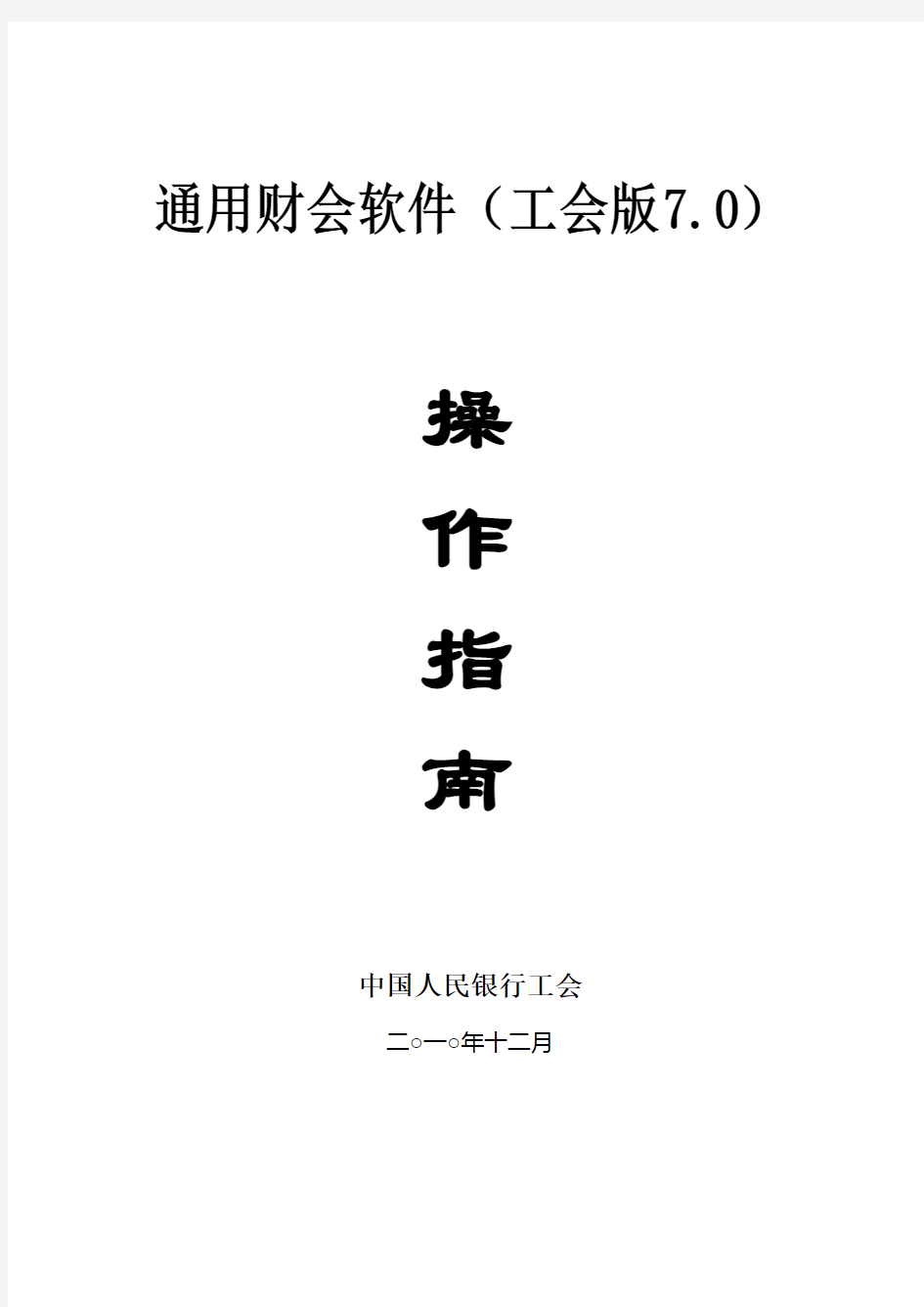
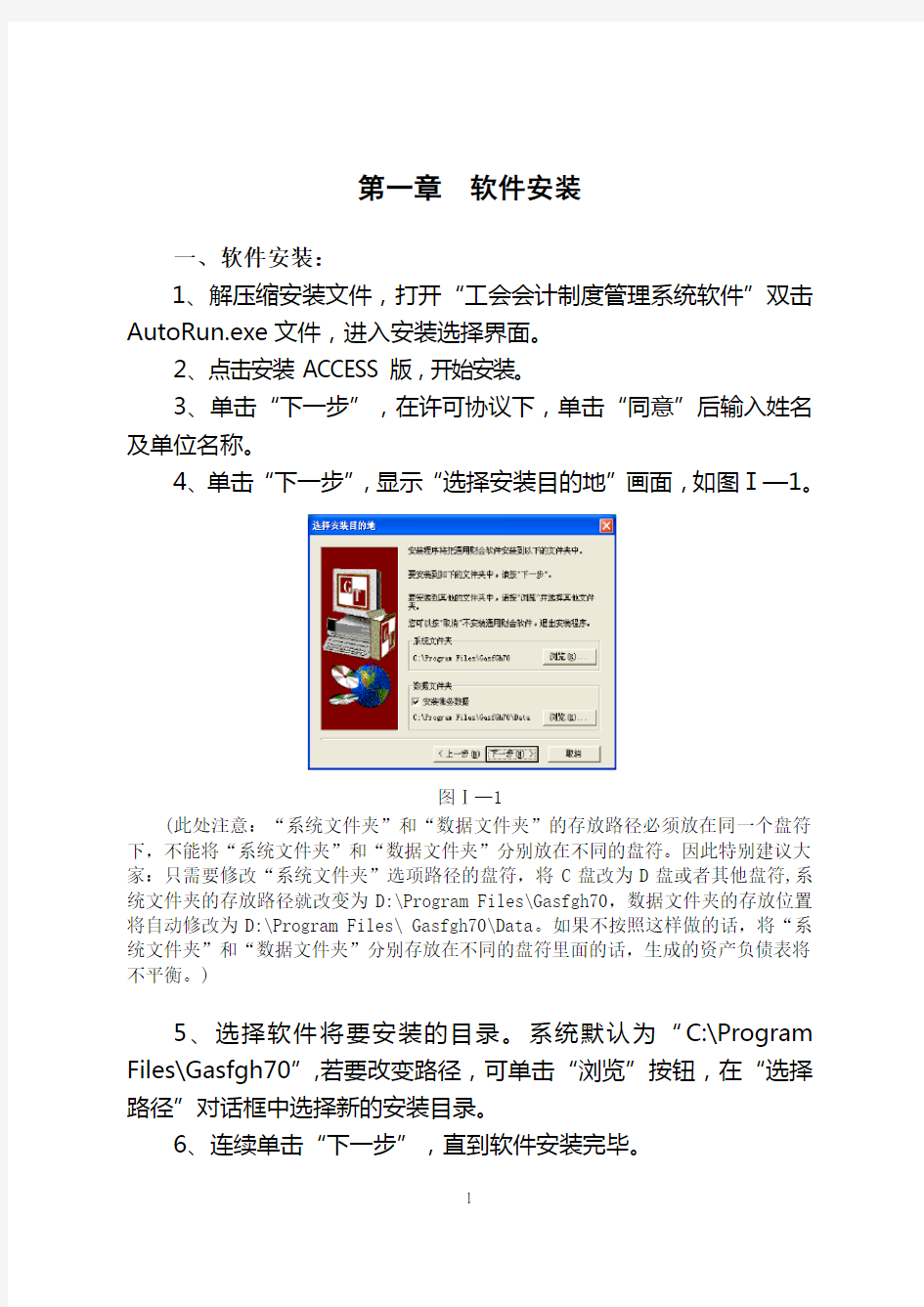
通用财会软件(工会版7.0)
操
作
指
南
中国人民银行工会
二○一○年十二月
第一章软件安装
一、软件安装:
1、解压缩安装文件,打开“工会会计制度管理系统软件”双击AutoRun.exe文件,进入安装选择界面。
2、点击安装ACCESS版,开始安装。
3、单击“下一步”,在许可协议下,单击“同意”后输入姓名及单位名称。
4、单击“下一步”,显示“选择安装目的地”画面,如图Ⅰ—1。
图Ⅰ—1
(此处注意:“系统文件夹”和“数据文件夹”的存放路径必须放在同一个盘符下,不能将“系统文件夹”和“数据文件夹”分别放在不同的盘符。因此特别建议大家:只需要修改“系统文件夹”选项路径的盘符,将C盘改为D盘或者其他盘符,系统文件夹的存放路径就改变为D:\Program Files\Gasfgh70,数据文件夹的存放位置将自动修改为D:\Program Files\ Gasfgh70\Data。如果不按照这样做的话,将“系统文件夹”和“数据文件夹”分别存放在不同的盘符里面的话,生成的资产负债表将不平衡。)
5、选择软件将要安装的目录。系统默认为“C:\Program Files\Gasfgh70”,若要改变路径,可单击“浏览”按钮,在“选择路径”对话框中选择新的安装目录。
6、连续单击“下一步”,直到软件安装完毕。
第二章系统管理
第一节启动系统管理
一、启动
单击“开始”,指向“程序”,指向“通用财会软件(工会版7.0)”,然后单击“系统管理”即可运行系统管理子系统。或在桌面快捷方式“通用财会软件(工会版7.0)”文件夹下选择“系统管理”
二、用户登录
启动系统管理后,会显示“用户登录”对话框,要求用户登录,登录界面如图Ⅱ—1
图Ⅱ—1
第一次登录只能以系统管理员(dba)的身份进入系统,在“用户登录”对话框中,选择用户名“dba”,密码为空,然后单击“确定”。
第二节系统管理的功能
一、账套管理
(一)新建账套
1.在系统管理子系统的主窗口中,单击账套管理图标打开账套。
2.在?编辑?菜单中选择?新建账套?,或按工具条上〖新建〗
按钮,打开增加账套对话框,如图Ⅱ—2:
图Ⅱ—2
3.在“增加账套”对话框中,输入新的账套信息。图Ⅱ—3
图Ⅱ—3
1)账套代码:以3位字母或数字标识一个账套,且必须唯一。(建议系统工会输入001,机关工会输入002)
2)账套名称:账套的名称。最大长度为10个汉字。例如:人行毕节中支工会。
3)账套类型:从下拉列表中选择您要操作的账套类型。本系统中提供“县以上工会单位”及“基层工会单位”两种账套类型供选择,为系统工会建立帐套选择“县以上工会单位”。为机关工会建
立帐套请选择“基层工会单位”。
4)其它信息不变,保留默认值。
5)录入单位信息。
6)单击“确定”按钮,账套管理中新增账套001记录。
7)设臵完毕,单击“退出”按钮,退出账套管理。
注:账套建立后,除账套名称及单位信息外其它信息将不能再修改,如果发现设置有误,只能在删除后重新建立一个账套。
(二)修改账套
修改账套是根据需要修改账套名称和单位相关信息。
1.在“账套管理”窗口中,用鼠标选中要修改的账套。
2.选择?编辑?菜单中的?修改账套?或单击工具栏中〖修改〗按钮,弹出“修改账套信息”对话框,显示所选账套的全部信息。
3.在对话框中修改账套名称。
4.单击“确定”按钮,完成修改。
(三)删除账套
如果错误地建立了一个账套或该套账已不再使用,可以删除该账套。
1.在账套列表中选择一个账套。
2.在“年度账”列表中选择要删除的年度账。
3.选择?编辑?菜单中的?删除账套?,或按工具条上的〖删除〗。提示:是否删除xx账套的xxxx年度数据。选择“是”将删除该年度账,选择“否”将放弃删除操作。
注意:
·只有系统管理员才有删除账套的权限。
·删除账套是删除所选账套中某一年度的数据库文件。
·如果所选账套中只包括一个年度账,将删除整个账套。
二、用户管理
用户管理是对使用系统的用户进行管理,包括用户的基本信息管理及用户权限管理。本系统内臵两个用户:系统管理员dba和一般用户guest。dba拥有“系统管理”中的所有权限,而用户guest 的权限则由系统管理员来设臵。
注意:
·应规定只有系统管理员才能对用户进行管理控制。包括设置用户信息,为用户分配权限。这样可以防止无关的人员进入系统,也防止进入系统的用户越权使用。
·用户在日常操作中,可定期修改自己的密码,但如果忘记了自己的密码,则只能请系统管理员帮助其撤消密码。
(一)增加用户
1.在系统管理子系统的主窗口中,单击用户管理图标,屏幕上出现用户管理窗口
2.选择?编辑?菜单中的?增加用户?,或单击工具栏中的〖增加〗按钮,窗口右边“编辑区”清空。
1)代码:长度最长为8位,不能为空且唯一。
2)名称:最长为10位,不能为空。
3)岗位:选择新用户的“岗位”信息。包括:系统管理、主管、出纳、会计。
3.密码:输入新用户的初始密码。为用户设臵密码,以防止他人非法进入系统。用户设臵后,每次启动系统时,都要输入用户名和密码,若不能正确输入,将不允许进入系统。密码最大长度为10位。
4.单击“保存”按钮,如果全部内容输入正确,所设臵的用户
信息将显示在屏幕左侧列表中。同时屏幕右侧各栏位清空,可以继续增加下一个用户。
注意:
·系统中用户的“代码”必须唯一,不能重复。
·对于新增加的用户,系统根据不同的岗位,为用户设置默认的系统使用权限。设置后,岗位变更将不改变其权限。
·用户在使用系统的过程中,可随时修改自己的密码。
·用户如果忘记了密码,应与系统管理员联系。
操作实例:新增代码为“001”、姓名为“翟涛”的用户。
选择?编辑?菜单中?增加用户?命令或单击工具条中〖增加〗图标,激活编辑区,代码输入“001”,名称录入“翟涛”,岗位选择“系统管理”,录入密码,单击“保存”按钮,在屏幕左侧“用户列表”中新增一条用户翟涛的记录。如图Ⅱ—4:
图Ⅱ—4
(二)修改用户信息
1.在用户列表中选中要修改的用户,此时窗口右边显示出该用户的信息。
2.可以修改用户“代码”、“名称”及“岗位”信息。
3.单击“保存”按钮,即可完成修改。
(三)删除用户
1.在用户信息列表中选中要删除的用户。
2.选择?编辑?菜单中的?删除用户?,或单击工具条中的〖删除〗。
3.根据系统给出提示信息,确认是否删除。删除后,该用户信息将从列表中消失。
4.已使用过的用户不允许删除。但先将其日志删除后,则允许删除。
注意:不能删除系统内置用户dba和guest。
(四)设臵用户权限
1、选择要设臵权限的用户。
2、选择?权限?菜单中的?权限设臵?,或单击工具栏中的〖设臵〗按钮。打开“用户权限”话框。如图Ⅱ—5:
图Ⅱ—5
3、在“账套及功能权限”列表中选择需给用户权限的账套。
1)点击设臵列表中最右边一栏的选择框。小方框中出现符号“√”表示当前用户可以使用该账套,如图Ⅱ—5箭头所指位臵。如果取消选择,表示当前用户对该账套没有使用权限。
2)当选择了某个账套后,在“功能名称”列表中设臵当前用户对各项功能的使用权限。方法是设臵列表的最右边一栏的选择框。勾选当前用户对所选的账套可以使用该功能;
3)单击“确定”按钮,权限设臵完成。单击“取消”按钮,本次权限设臵无效。
注意:
为用户设置的功能使用权限是对应“账套权限”列表中当前所选账套而言的。即每个用户对不同的账套可以有不同的操作权限。
不能为系统管理员dba设置权限。系统管理员只具有系统管理模块的操作权限。
系统已为各类型用户默认设置了用户权限,只需在帐套名称后的选择框打勾就能自动设置。唯一需要注意的是,会计主管用户需要增加审核凭证的权限。
(五)权限查询
权限查询将系统中用户的权限以列表的形式显示出来,并可将查询的结果输出到文件中保存起来。
1.选择?权限?菜单中的?权限查询?,或单击工具栏中的〖查询〗,打开“权限查询”窗口,如图Ⅱ—6:
图Ⅱ—6
2.左边“账套”列表中列出了所有账套,右边权限列表中列出
了所有用户(dba除外)对当前所选账套的操作权限,内容包括用户代码、子系统名称及有权限的功能名称。可通过滚动条来查看3.选择不同的账套,可查询出所有用户对不同账套的操作权限。
三、数据管理
数据管理是为账务数据提供各种保护功能。包括:数据备份、数据恢复、数据引入、数据引出、显示所有账套以及自动维护。
在“系统管理”主窗口中,单击“数据管理”图标,打开“数据管理”窗口,如图Ⅱ—7:
图Ⅱ—7
(一)数据备份
1.在“数据管理”窗口的“账套”下拉列表中选择要进行数据备份的账套。列表中列出了系统中所有的账套。默认显示最近操作的账套。
2.在“年度账”列表中选择进行备份的年度账。
3.从?数据?菜单中选择?数据备份?,或按工具条中的〖备份〗,弹出“数据备份”对话框,如图Ⅱ—8:
图Ⅱ—8
对话框中显示出账套代码、数据年度以及账套数据文件名称和位臵。
4.选择要将数据备份到的驱动器及存放路径。
5.输入“文件名”(系统默认以当前账套数据文件名加后缀.bdb)。
6.在“备注”栏中输入备份数据的附加说明。单击“确定”,开始进行数据备份。
如果备份文件已经存在,系统将给出提示信息,确认是否覆盖原来的文件。
备份完毕,系统提示“备份成功”。
注意:在电算化培训中,李志军老师提到的另一种备份方法即备份安装文件夹下的data文件夹的方法,是对系统整个数据库进行备份,如果对计算机操作不熟悉,建议不要使用。
(二)数据恢复
1.在“数据管理”窗口的“账套”下拉列表中选择要进行数据恢复的账套。列表中列出了系统中所有的账套。默认显示最近操作的账套。
2.在“年度账”列表中选择进行恢复的年度账。
3.从?数据?菜单中选择?数据恢复?,或按工具条中的〖恢复〗,弹出“数据恢复”对话框,在对话框中显示出账套代码、数据年度及账套数据文件名称和位臵。
4.选择数据备份文件所在的驱动器及存放路径。
5.在文件列表中选择(或直接输入)备份的文件名。
6.单击“恢复”,打开“恢复文件信息”对话框,对话框中显示出进行数据备份的用户代码以及要备份的账套代码、数据年度、备份时间以及在备份数据时输入的“备注”说明。
7.单击“确定”,开始进行数据恢复。
进行数据恢复时,将覆盖现有的账套数据,所以应根据系统提示,确认是否恢复数据。
第三章账务处理
账务处理操作流程图如下:
年末结账
图Ⅲ—1
在每个会计月度内,要依次进行日常账务处理、月度结账。日常账务包括凭证处理、凭证记账、输出账簿等,当日常账务进行到月底,要进行月度结账;当日常账务进行到年底,要进行年度结账。
第一节期初建账
一、会计科目设置
系统内臵的会计科目不允许删除修改,同时不允许增加一级科目。
(一)增加科目
操作实例:录入XX支行存款科目10201
1、双击财务处理图标,选择具有会计操作权限的用户进入系统(登录时,注意选择帐套,确认是要操作的帐套再进入,每次登录或切换用户时都请确认),单击基础设臵,点击会计科目图标,屏幕出现会计科目窗口,如图Ⅲ—2。
图Ⅲ—2
2.单击?编辑?菜单中?增加?或工具条中〖增加〗按钮,屏幕弹出会计科目增加窗口。
3.在“科目代码”、“简码”、“科目名称”中分别录入“10201”、“XXZH”、“XX支行”。
4.单击“保存”按钮,生成102科目的下级明细科目10201科目。
(二)删除科目
首先选择科目,使之成为当前科目,单击“删除”将当前科目删除。若当前科目有下级明细科目,则系统提示“xxx科目有下级科目,是否批量删除所有下级科目?”,确定后将删除当前会计科目及其所有下级科目。
注:如果此科目已使用过,则不能删除。
本系统中内置的会计科目不能修改科目名称,且不允许删除,只能在现有科目基础上增加明细科目。
二、增加凭证类型
本账套凭证类型只设臵“记”一种。如要增加其他类型凭证,请点击基础设臵下的凭证类型图标,进入凭证类型编码窗口,如图Ⅲ—3,
图Ⅲ—3
点击工具栏“增加”,在凭证类型输入增加的类型,例如:“转”,类型说明输入“转账凭证”,点击保存。
三、初始设置
(一)录入初始账
初次使用本系统,必须设臵初始余额及累计发生额,把账上各明细科目的年初余额或初始借贷方累计发生额输入系统。一旦正式运行,有关余额及发生额将由系统自动结转,不必每月另行输入。如果建账月份为元月,则只需输入年初余额;如果用户不是从年初使用本系统,不但要输入年初余额,还要输入建账年度年初到建账月度月初为止的借贷方累计发生额。这样年末才能获得全年完整资料(生成年报报表)。
操作:建立[001 ]xx中支工会会计账的初始账
1.单击初始设臵按钮,单击初始设臵图标,打开图Ⅲ—4。
图Ⅲ—4
2.在各个科目的“年初余额”处输入各科目的建账期初余额。
3.输入完毕,单击“校验”按钮进行校验。数据正确显示“初
始数据平衡!”,数据有误会显示“年初余额不平衡!”。
4.数据录入正确关闭初始数据窗口进行下步操作,如不正确则需返回修改。
注:初始数据录入完成后,最好做一次数据备份。
第二节凭证处理
一、凭证录入和修改
操作:打开凭证录入窗口
1、用会计用户登录帐务处理子系统,单击凭证处理按钮,屏幕弹出账务处理凭证的窗口,单击凭证录入图标,其屏幕格式如图Ⅲ—5:
图Ⅲ—5
2.凭证格式与手工状态基本一致。现在,我们可以输入凭证。在录入凭证之前,首先对凭证录入屏幕格式进行说明。
1)凭证字号由系统自动生成的。本系统中按不同的类型和月份对凭证编号,因此同种凭证在一个月度内不会重复,这样可确保凭证号的连续和唯一。
2)输入凭证的日期,系统默认为登录日期,“年”必须为账套的年度。
3)输入所附原始单据张数,系统默认设臵为1,可按实际情况修改。
4)选择相应的汉字输入方法输入分录项的摘要,最多可输入20个汉字。当增加一新的分录项时,系统自动将上一分录项摘要带下来,常常只需稍做修改,即可成为新分录项的摘要。如果用户整张凭证都使用一个摘要,可直接进入科目代码的输入。
系统为用户提供了“常用摘要”的功能,即在“工具”菜单中的命令“常用摘要”,按F3进入,或在摘要录入项中单击”放大镜”按钮进入,用户在输入时,可从常用摘要里选择所需的摘要,避免录入汉字之苦。用户可在此窗口下自己定义本单位常用的摘要。
操作实例:编辑常用摘要“报销”
1.按F3键,弹出“常用摘要”窗口, 或在摘要录入项中单击”放大镜”按钮。
2.单击“增加类别”按钮,屏幕弹出增加摘要类别窗口,录入摘要类别为“会计用语”,单击“保存”按钮,在摘要类别中新增“会计用语”,并回到上级画面。
3.单击“增加”按钮,弹出增加摘要内容窗口,录入摘要内容为“提现”,单击“保存”按钮,在摘要内容栏新增“提现”,继续录入摘要内容为“报销”,摘要内容栏新增“报销”,单击“关闭”回到上一级画面。
4.单击“确定”按钮,关闭凭证摘要窗口。
操作实例:使用常用摘要输入“提现”
1.将鼠标光标移到“摘要”栏。
2.按F3键,屏幕弹出常用摘要窗口, 或单击”放大镜”按钮。
3.单击摘要类别中的“会计用语”,然后单击“摘要内容”中
的“提现”。
4.单击“确定”按钮或按回车键,系统自动返回输入凭证状态,并把用户选择的摘要自动填写在该分录“摘要”栏。
输入相应分录项的末级明细科目。可在科目栏直接输入科目名、代码或简码,按回车键后,系统自动显示对应的会计科目,或单击“放大镜”图标,进入会计科目选择窗口对会计科目进行选择。
操作实例:
1.将鼠标光标移到“科目”栏,按F2键,或单击“放大镜”图标,屏幕弹出选择科目窗口。
2.单击“按科目代码查找”,在科目代码栏输入“101”,回车,光标指向该科目。或上下拉动滚动条查找,用鼠标在所选择的科目上单击一下。
3.单击“选择”按钮(或双击该科目),系统自动返回输入凭证状态,并把用户选择的科目自动填写在该分录“科目”栏。
4.如果录入的科目设臵了辅助核算,在录入完科目回车时,系统会自动弹出辅助核算信息供用户选择。
5.单击〖退出〗按钮,取消以上的操作。
6、录入金额,点击保存,至此,一张凭证就录入完毕。
(二)凭证录入举例
操作:录入现金、银行科目
单位发生的业务和会计分录如下:
20日,提现结算单据号1001。
借:现金(101)1500
贷:银行存款/建设银行(10201)1500
1、单击“增加凭证”按钮,光标停在“摘要”栏。
2、在摘要栏输入“提现”,按ENTER键。
3、在科目栏输入“101”,按ENTER键,科目栏显示相应的科目名称。如不知科目代码,在科目栏按ENTER键或单击F2键,屏幕弹出选择科目窗口,操作方法请参见前述。
4、在借方金额栏输入“1500”,按ENTER键,将光标移到摘要栏,系统自动将摘要带到下一个分录。
5、进行下一分录的科目、贷方金额的输入,科目处录入“10201”,按ENTER键,开始科目辅助信息的录入。选结算方式为:“现金支票”,结算号为“1001”,按ENTER键,在贷方金额栏输入“1500”,按ENTER键,单击“保存”按钮即可生成一张新凭证。生成凭证如图Ⅲ—6:
图Ⅲ—6
注:在这里结算方式和结算号,将作为支票管理和银行对账的标志。
(三)查询凭证
操作:查询凭证字为记的所有凭证。
1.单击?查询?菜单中?凭证查询?或工具条中〖查询〗按钮,屏幕弹出凭证查询条件窗口。
2.单击按钮凭证查询条件窗口下部会弹出辅助核算输入提示项。
3.选择“凭证字”为“记”。并录入所需查询条件。
4.单击“确定”,系统将第一张满足条件的凭证显示在屏幕上。
5.通过“首张凭证”、“上张凭证”、“下张凭证”、“末张凭证”按钮来翻看所查到的凭证。
(四)凭证修改、删除
操作:修改凭证,凭证号为2的凭证(假定在录入上面第二张凭证时,数量栏录为“1000”而不是“2000”,现在要对该凭证进行修改。)
1.上面已经查到了凭证字为记的凭证,现在单击“首张凭证”按钮,屏幕上显示凭证号为1的凭证。
2.单击“下张凭证”,屏幕上将凭证号为2的凭证显示在屏幕上供用户修改。
3.单击第一条分录,然后单击“数量”栏,将2000改为1000,单击〖保存〗即可。
注:凭证修改时,凭证年、凭证号、凭证字不能修改。
操作:将上面修改的凭证删除
1.单击?编辑?菜单中?删除凭证?或工具条中〖删除〗按钮即可删除该凭证。
2.单击〖退出〗按钮,返回凭证处理窗口。
二、凭证审核
凭证必须经过审核才能进行记账。审核凭证和修改凭证的屏幕格式基本一样。凭证审核的过程:
1.退出会计用户,登录会计主管用户,单击凭证处理按钮,屏幕弹出账务处理凭证的窗口,单击凭证审核图标,在弹出的选择框
一、使用前准备工作 一、安装前的准备工作 1、首先,建立个名为“备份”的文件夹(将来备份用)。 打开我的电脑→双击D盘或其他非系统盘→ 新建“金蝶软件” 目录→双击“金蝶软件”目录→单击右键“新建”→ 文件夹→ 系统生成一个新文件夹,输入文件夹的名字“备份”。 2、然后,同样的方法建立一个专门存放账套的文件夹。 二、快速入门 (一)、窗口说明; 1、标题栏:显示窗口名称。 2、控制菜单:常用命令,使窗口放大、缩小、关闭。 3、菜单条:包含窗口所有特定的命令,如…文件?。 (二)、鼠标操作: 1、单击:按下鼠标按键,立即放开。一般用于定位或选择做某个对象。 2、双击:快速地按两次鼠标按键。一般用于执行某个动作。 3、拖动:按下鼠标按键保持不放,然后移动,可将某个对象拖到指定位置。 4、指向:移动鼠标,使屏幕上的鼠标指针指向选择的项目。 注:如不特别声明,有关鼠标的操作均使用鼠标左键。 (三)、常用命令按钮 1、[增加]按钮:单击此按钮增加资料。 2、[修改]按钮:选中要修改的资料后单击此按钮修改资料。 3、[删除]按钮;选中资料后单击此按钮删除选中的资料。 4、[关闭]按钮:关闭当前窗口,返回上一级窗口。 5、[确认]按钮:确认输入有效。 6、[取消]按钮:输入无效,或取消某个操作。 (四)、菜单功能简介 文件菜单____ 对帐套操作的各种功能按钮。 功能菜单____ 系统各模块的启动按钮。 基础资料---- 系统基本资料设置 工具菜单____ 用于用户的授权、口令的更改、现金流量表工具等。 窗口---- 用于对软件的窗口布局的改变 帮助菜单____ 系统的在线帮助、常见问题、版本的查询。 三、软件的安装 1、硬加密软件的安装 关闭计算机→将加密卡插入计算机后的打印机接口上→ 将打印机电缆接在加密卡上→ 打开计算机,启动系统→将安装光盘放入光驱内→单击“金蝶KIS标准版”→根据系统提示进行操作→安装完毕→重新启动计算机。 2、软加密软件的安装
通用财会软件(工会版7.0) 操 作 指 南 山东黄河工会信息中心委员会
二○一六年一月 第一章软件安装 一、软件安装: 1、解压缩安装文件,打开“工会会计制度管理系统软件”双击AutoRun.exe文件,进入安装选择界面。 2、点击安装ACCESS版,开始安装。 3、单击“下一步”,在许可协议下,单击“同意”后输入姓名及单位名称。 4、单击“下一步”,显示“选择安装目的地”画面,如图Ⅰ—1。 图Ⅰ—1 (此处注意:“系统文件夹”和“数据文件夹”的存放路径必须放在同一个盘符下,不能将“系统文件夹”和“数据文件夹”分别放在不同的盘符。因此特别建议大家:只需要修改“系统文件夹”选项路径的盘符,将C盘改为D盘或者其他盘符,系统文件夹的存放路径就改变为D:\Program Files\Gasfgh70,数据文件夹的存放位置将自动修改为D:\Program Files\ Gasfgh70\Data。如果不按照这样做的话,将“系统文件夹”和“数据文件夹”分别存放在不同的盘符里面的话,生成的资产负债表将不平衡。) 5、选择软件将要安装的目录。系统默认为“C:\Program
Files\Gasfgh70”,若要改变路径,可单击“浏览”按钮,在“选择路径”对话框中选择新的安装目录。 6、连续单击“下一步”,直到软件安装完毕。 第二章系统管理 第一节启动系统管理 一、启动 单击“开始”,指向“程序”,指向“通用财会软件(工会版7.0)”,然后单击“系统管理”即可运行系统管理子系统。或在桌面快捷方式“通用财会软件(工会版7.0)”文件夹下选择“系统管理” 二、用户登录 启动系统管理后,会显示“用户登录”对话框,要求用户登录,登录界面如图Ⅱ—1 图Ⅱ—1 第一次登录只能以系统管理员(dba)的身份进入系统,在“用户登录”对话框中,选择用户名“dba”,密码为空,然后单击“确定”。 第二节系统管理的功能 一、账套管理
工会软件简易使用说明 一、通用财会软件安装 使用版本:通用财会软件(工会版7.0)单机版(即ACCESS版)。 下载操作流程: 打开IE ——地址:https://www.doczj.com/doc/bb11469049.html,——公告栏(更多)——工会会计制度、培训资料和报表下载 安装操作流程: 全总新会计制度管理系统软件—— ACCESS —— setup.exe ——通用财会软件(工会版7.0) 二、系统设置 1、启动 单击“开始”,指向“程序”,指向“通用财会软件(工会版7.0)”,然后单击“系统管理”即可运行系统管理子系统。 2、用户登录 启动系统管理后,会显示“用户登录”对话框,要求用户登录, ACCESS版登录界面 ACCESS版第一次登录,直接点击“确定”即可登录系统。 注意:第一次只能以系统管理员(dba)的身份进入系统,在“用户登录”对话框中,选择用户名“dba”,密码为空,然后单击“确定”。 3、系统管理包括以下功能: ●账套管理 ●用户管理 ●数据管理 ●日志管理 (一)新建账套 新建账套是为一个核算单 位建立财会核算的账簿体系(数据文件)。 1.在系统管理子系统的主窗口中,单击账套管理图标打开账套管理窗口,如图Ⅱ—4。
图Ⅱ—4 2.在【编辑】菜单中选择【新建账套】,或按工具条上〖新建〗按钮,打开增加账套对话框,如图Ⅱ—5: 图Ⅱ—5 3.在“增加账套”对话框中,输入新的账套信息。 1)账套代码:以3位字母或数字标识一个账套,且必须唯一。 2)账套名称:账套的名称。最大长度为10个汉字。 3)账套类型:从下拉列表中选择基层工会单位 4)会计科目代码长度: ·科目级数:科目总级数为10级,不能改变。 ·代码长度:设置每级科目的代码长度,总长度不能超过25位。本系统中,一级科目代码长度设定为3位,二至十级科目的代码长度自行定义。(注意:因为本系统强制使用内置的会计科目,所以代码的长度不允许自行修改) ·是否使用内置会计科目:该复选项为强制必选项。 5)其他设置: ·本位币:设置本账套的记账本位币的代码和名称。默认是RMB:人民币。 ·会计年度/启用月份:定义账套启用的会计年度和月份。2010年1月1日。 ·结账截止日期:选本月底 ·会计期数:每个会计年所包括的会计期数目,本系统将每个自然月定义为一个会计期,共12期。 ·部门级次:定义本账套的部门编码录入时的级次规则。
金蝶财务软件使用情况说明书 金蝶KIS根据中国企业在不同发展阶段的管理需要,分为迷你版、标准版、行政事业版、专业版。其中标准版提供了总账、报表、工资、固定资产、出纳管理、往来管理、财务分析等企业全面财务核算和管理。 一、使用前准备工作 (一)安装前的准备工作 1、首先,建立一个名为”备份”的文件夹(将来备份用)。 打开我的电脑→双击D盘或其他非系统盘→新建“金蝶软件”目录→双击“金蝶软件”目录→单击右键“新建”→文件夹→系统生成一个新文件夹,输入文件夹的名字“备份”。 2、然后,同样的方法建立一个专门存放账套的文件夹。 (二)快速入门 1、窗口说明: (1)标题栏,显示窗口名称。 (2)控制菜单:常用命令,使窗口放大、缩小、关闭。 (3)菜单条:包含窗口所有特定的命令,如‘文件’。 2、鼠标操作: (1)单击:按下鼠标按键,立即放开。一般用于定位或选择做某个对象。 (2)双击:快速地按两次鼠标按键。一般用于执行某个动作。 (3)拖动:按下鼠标按键保持不放,然后移动,可将某个对象拖到指定位置。 (4)指向:移动鼠标,使屏幕上的鼠标指针指向选择的项目。 注:如不特别声明,有关鼠标的操作均使用鼠标左键。 3、常用命令按钮 (1)[增加]按钮:单击此按钮增加资料。 (2)[修改]按钮:选中要修改的资料后单击此按钮修改资料。 (3)[删除]按钮;选中资料后单击此按钮删除选中的资料。 (4)[关闭]按钮:关闭当前窗口,返回上一级窗口。 (5)[确认]按钮:确认输入有效。 (6)[取消]按钮:输入无效,或取消某个操作。 4、菜单功能简介 (1)文件菜单 ____ 对帐套操作的各种功能按钮。 (2)功能菜单 ____ 系统各模块的启动按钮。 (3)基础资料 ---- 系统基本资料设置。 (4)工具菜单 ____ 用于用户的授权、口令的更改、现金流量表工具等。 (5)窗口 ---- 用于对软件的窗口布局的改变。 (6)帮助菜单 ____ 系统的在线帮助、常见问题、版本的查询。 (三)软件的安装 1、硬加密软件的安装 关闭计算机→将加密卡插入计算机后的打印机接口上→将打印机电缆接在加密卡上→打开计算机,启动系统→将安装光盘放入光驱内→单击“金蝶KIS标准版”→根据系统提示进行操作→安装完毕→重新启动计算机。 2、软加密软件的安装 A、单机版的安装
新制度工会财务通用系统(7.0版) ――学习账套建立-凭证处理-报表制作流程步骤一: 系统管理 ●登录“系统管理”: 1、账套管理(建立账套)――点击“新建”――增加账套――账套设置 注:账套类型,选择“基层工会单位”。 确认即可。 2、用户管理: (1)设置:主管(复核人)、会计、出纳三个岗位。
(2)根据主管(复核人)、会计、出纳三个岗位,设置相应的“权限”。 ①:设置“会计”的权限:将鼠标放在相应岗位人的位置,点击“权限”(P)如左边截图,出现右边截图点击“厦门移动工会”右边打勾。 ②、设置“主管”的权限(方法同上),但是,因系统无法自动打勾凭证审核权限,需手工打勾右边截图(下图)中“账务处理”―“凭证审核”,否则,主管无法进行凭证审核。 步骤二:账务处理(以11月为启用月) ●会计人员――登录:
1、基础设置――点击“会计科目”――进行科目设置(如下图): (1)资产:“132应收下级经费”科目,双击此科目,去掉“辅助核算”的打勾。如:(图1)(2)负债:22201、22202、22203,同样去掉“辅助核算”的打勾。如:(图2) (3)收入:“402拨缴经费收入”,去掉“辅助核算”和“经费核算”的打勾。如:(图3) (图1) (图2)
2、初始设置――根据上年结余数据填写――进行“校验”。 ●初始数据试算平衡: 3、凭证处理:凭证录入-保存-凭证审核-凭证记账-凭证打印
(1)凭证录入――凭证录入完必须“保存”,否则无法保留。 如:上缴工资2%为10000元,其中:经费收入为60%,应付上级经费为40%,分录如下: A:收上缴款分录: B:上缴省总工会(工资*2%*30%)、市总工会(工资*2%*10%)经费分录: (2)凭证审核――点击“文件”――选择“重新登录”,以“主管”岗位进行登录(如下图1);点击“凭证审核”――选择“单张显示”或“列表显示”――进行审核。
(单选题)1: 一般科目是指该科目设有辅助核算、不是外币科目和固定资产科目的科目。 A: 对 B: 错 标准解题: (单选题)2: 财务软件的基本功能和功能模块是完全两个不同的概念。 A: 对 B: 错 标准解题: (单选题)3: 人员工资结构分析属于系统维护模块的内容。 A: 对 B: 错 标准解题: (单选题)4: 期末核算包括期末成本费用的计算、分配和结转、期末结账等,其中最重要的是期末结账。通过结账,将本期有关会计账户的发生额和余额计算出来,从而根据结账后的金额把握企业的财务及经营状况。 A: 对 B: 错 标准解题: (单选题)5: “往来管理”模块就是针对企业往来业务数据进行管理,其功能主要包括往来业务核销、往来对账单查询、合同管理、账龄分析、合同的报表查询等功能。 A: 对 B: 错 标准解题: (单选题)6: _____是指该批固定资产内部复制,与被复制固定资产一起生成一张固定资产凭证。 A: 整批复制 B: 批内复制 标准解题: (单选题)7: 财务工作中报表多种多样,不同企业有不同的要求,不同领导需要不同的报表。“自定义报表”功能满足了这个个性化的需要。 A: 对 B: 错 标准解题: (单选题)8: 按照财务软件的_____来划分,财务软件可分为通用财务软件和专用财务软件。A: 适用范围 B: 硬件结构 C: 功能多少
D: 信息层次 标准解题: (单选题)9: 按照财务软件提供的_____来划分,财务软件可分为核算型财务软件和管理决策型财务软件。 A: 适用范围 B: 硬件结构 C: 功能多少 D: 信息层次 标准解题: (单选题)10: 账套备份文件(后缀为AIB)可以被直接打开。 A: 对 B: 错 标准解题: (单选题)11: 会计报表是以货币为计量单位,总括反映企业在某一时点的资产状况以及一定时期内的财务状况和经营成果的表式报告。 A: 对 B: 错 标准解题: (单选题)12: 合同汇总表可以查询设定某一时间范围内的合同汇总资料。 A: 对 B: 错 标准解题: (单选题)13: 账账相核表示出纳系统现金日记账与库存现金实盘数相核对。 A: 对 B: 错 标准解题: (单选题)14: 在初始设置状态下没有账套恢复功能。 A: 对 B: 错 标准解题: (单选题)15: 凭证录入时的快捷键,Ctrl+F7代表_____。 A: 获取代码 B: 保存当前凭证 C: 自动借贷平衡 D: 计算器功能 标准解题:
财务软件安装操作步骤说明 一.安装财务Oracle软件 1.将本机jdk文件夹复制到对方D盘根目录下; 2.将本机的hosts文件复制到对方etc文件下,路径如图:; 3.将对方机器中jdk文件夹中bin子文件夹中的“Oracle财务.Imk(快捷方式)”复制到 对方桌面上,如图所示:; 4.双击该快捷方式(跳出的页面选择Accept),如果跳出Oracle登陆界面即可。 如图所示: 二.安装财务凭证软件(先安装财务凭证软件,再安装ERP)
1.在对方机器的运行中输入\\196.6.9.44;在如图所示的路径中找到“ORAINST.EXE”文 件; 2.开始安装:运行 ⑴语言:(选择)简体中文; ⑵目标路径改为“C:”下(注意:与后面ERP所装的ORAINST文件夹不能安装在一个盘内); ⑶到这步 选择5个安装项(如图所示): 选择安装; ⑷一直ok到结束; ⑸到这步
点“退出”即可; 3.将本机App_mate文件夹复制到对方D盘根目录下; 4.将本机中文件复制到对方admin文件下, 路径如图:; 5.将本机“(快捷方式)”复制至对方桌面; 6.关闭多余文件夹; 7.打开登录界面即可; 8.若对方要求配置打印机,先选择合适的打印机型号,在打印机设置中选择打印机服务器 属性,创建新格式(注意:设置——宽度大小不变、高度大小减半) 注意:若安装失败,卸载时需到注册表中进行删除,再把主机中原有文件夹删除即可。三.安装BO 1. 在对方机器的运行中输入\\196.6.9.44;在如图所示的路径中找到“sno.txt”文件,并打开;
2. 同时,在如图所示的路径中找到“”文件; 3.开始安装:运行 ⑴Begin→Next→输入序列号: →Next→Next ⑵到这步 选择“Custom Setup”项 ⑶到这步 选择4个安装项(如图所示):(先全不选,在进行勾选) 选择安装;“BusinessObjects”、“Designer”、 “Document Agent”、在Data Access中选择 “Oracle”(共4项) ⑷在弹出的文件夹中找到“Business objects” 快捷方式至对方桌面; ⑸关闭多余文件夹; 4.将本机bo_rep文件夹复制到对方D盘根目 录下; 5.双击“Business objects(快捷方式)”
高信财务软件操作指南(2008年3月版本) 一、建立账套 1.双击“高信财务软件”----单击“新建账套”----输入账套主管(自己的名字)、账套名称、启用会计期间----下一步----标准代码、不预装科目(考试时要求自己增加科目)----下一步----选择记账凭证一种----下一步----设置科目编码长度(根据要求设置,一级科目的代码不能修改,科目长度最多18位数)---完成 2.登录新建立的账套用户口令为空 二、系统设置 1.权限管理:单击“权限管理”----“增加”----输入姓名、职务----“确定”----单击“授权”、授予所有权限----“授权”----“关闭”----“关闭” 注:会计主管的权限不能修改;增加人员的权限时设为拥有全部权限 2.密码设置:单击“密码设置”----输入旧密码、新密码、确认新密码----确定 注:只能修改自己的密码,会计主管不能修改别人的密码。 3.凭证设置:若建账时凭证类型有误,此处可更改,前提是未录入凭证。 4.币种设置:单击“币种设置”----“增加”----输入币符:USD ,币名:美元,汇率标志:JPY SGD GBP 英镑 HKD 港币 CNY 中国元 KRW 固定汇率,折算方式:直接汇率----“保存”----输入记账汇率7.00----“关闭” 汇率标志:固定汇率,按月计算当月使用相同的汇率。浮动汇率,按天计算 折算方式:直接汇率,1外币=?¥间接汇率,1¥=?外币 5.摘要维护:了解 6.账户管理: (1)增加会计科目: 单击“账户管理”----“增加”----输入科目代码、科目名称、科目性质、科目特性、余额方向等----“增加” 1)科目代码:长度最长为18个字符,科目级数最大为6级 2)科目名称:长度最多为15个汉字,不能为空 3)科目性质:分为资产、负债、所有者权益、损益、成本五类 4)科目特性:分为一般科目、现金科目、银行科目、其他货币资金 5)余额方向:借方或贷方 资产成本损益—费用支出类“坏账准备、累计折旧、…减值准备…跌价准备” 负债权益损益—收入类主营业务收入营业外收入其他业务收入补贴收入投资收益 应交税费-应交增值税(进项税额、已交税金、减免税金、转出未交…)借 6)辅助核算:明细科目较多时使用,只有末级科目可以设置辅助,了解
基层工会财务培训班 培 训 敎 材 2010年4月16日
工会财务软件操作流程(前提条件软件已经安装完毕后)
软件安装 光盘放进光驱里会自动读取安装文件,只需按提示点击下一步,下一步完成安装即可。 备注:本系统支持Windows 98\ Windows me\ Windows 2000\Windows XP Windows 2003 ,建议使用Windows 2000以上版本 软件的操作 第一步帐务处理系统:包括会计科目的设置、期初余额的录入、凭证的录入、审核、记帐、月结 第二步报表处理系统:出报表、报表传出与汇入、报表汇总 第一节核算单位 系统管理员密码:12345 操作步骤:双击工会财务软件--双击核算单位(输入系统管理员密码:12345)--增加--输入单位名称、行业、财务主管、建帐日期(必须为01日)--选择模块--存入 这样就建立了一个新的核算单位。 第二节帐务处理系统 操作步骤: 1、双击帐务处理系统--选择核算单位--确认--操作员姓名选择财务主管--输入密码--确认 初始设置: 科目设置:可以点击增加来设置明细科目 如要在暂付款下增加明细科目,先用鼠标点击暂付款,再点击增加,然后输入科目代码、科目名称即可。 402拨缴经费收入如果需要经费核算,就双击此科目,经费核算选择是 部门核算 部门核算,点击需要部门核算的科目点击修改—部门核算选择是,然后点击部门设置及核算方式选择核算到部门—点击增加输入部门代码部门名称—确定 初始科目余额: 输入各科目年初余额,要借贷相等—保存 点击初始科目余额平衡验证。 以上工作完成后,点初始设置完成确认—确定—点击…选择备份路径进行备份。 完成初始化后将不能进入初始设置。
通用财务软件运用练习题 一、单项选择 1( C )财政部颁布了《会计电算化工作规范》 A .1998年5月B.1998年6月C.1999年6月D.2000年6月 2 在会计电算化岗位中( C )岗位与审核记账电算维护电算审查岗位为不相容岗位 A 电算主管B软件维护C数据分析D稽核审查 3(D )每月、旬、月、年都要对企业的各种报表账簿进行分析为单位领导提供必要的信息 A电算主管B软件维护C电算维护D数据分析 4 会计电算化档案管理要严格按照(A)有关规定,并由专人负责 A 财政部 B 企业 C 财务部门 D 财务主管 5 下列关于文档窗口说法中正确的是(C ) A 只能打开一个文档窗口 B 可以同时打开多个文档窗口,被打开的窗口都是活动窗口 C 可以同时打开多个文档窗口但其中只有一个是活动窗口 D可以同时打开多个文档窗口但在屏幕上只能见到一个文档窗口 6 月末固定资产折旧费用的计提与分配数据也可以生成相应的转账凭证直接传递到( C )中 A 固定资产管理系统 B 成本管理系统 C 总账系统 D 应收款管理系统 7 采用计算机替代手工记账须配有适用的会计软件且计算机与手工进行会计核算双轨运行( C )以上 A 一个月 B 两个月 C 三个月 D 半年 8 ( B )是负责所分管业务的数据输入,数据处理数据备份和输出会计数据的工作 A 电算主管 B 软件操作员 C 电算化维护员 D 电算审查员
9 对会计软件全套文档资料以及会计软件程序保管截止日期是该软件停止使用或有重大更改以后的( D ) A 2年 B 3年 C 4年 D 5 年 10 定义自动转账凭证功能属于会计软件的(D )。 A数据输入功能 B系统维护功能 C凭证处理功能 D系统初始化功能 11 ERP理论是何时( A )营运而生的 A.20世纪80年代 B.20世纪30年代 C.20世纪90年代末D以上都不对 12 报表系统中由于同一张报表中的公式相同,所以某表页计算完成后应当执行(C )操作 A保存B审核C表页锁定D关键字编辑 13 本月新增的固定资产在(C )计提折旧 A本日B本月C下月D本年 14 冲销是针对( A )凭证做的操作。 A已过帐已审核B已审核C已审核未过帐D未过帐未审核 15 初始化与日常凭证业务处理可以同步进行,但是不能执行的操作是(C )A凭证审核B凭证汇总C凭证过账D查询账簿 16 金蝶工资系统中,如果职员的部门发生了变化,可以在工资系统中的哪个功能点去操作( B ) A工资数据录入中进行修改B人员变动中进行处理 C重新建立一个工资类别进行设置D通过公式设置进行计算 17 凭证打印时只想打印一级科目,不想打印明细科目,在( B )中汇总打印中实现。 A凭证录入界面B凭证序时簿C账簿D凭证汇总 18如果企业收款10000元企业已经入账,银行未入账应当录入(D ) A企业未达账借方B企业未达账贷方
第二章通用财务管理系统 通用财务管理系统软件是一套集成了帐务、报表、工资、固定资产等系统于一体的财务管理系统。系统具有操作简单、功能实用强大、界面清新易懂、所见即所得的特点。现有世纪七版、世纪八版、世纪九版、MP4版、会计宝贝共五个版本。会计宝贝首创自编数据库,不需安装。程序精悍灵巧,除了可以装在U盘移动使用外,还能支持局域网、远程网共享,功能齐全结构严谨,集十余年财务软件开发经验之大成,是革命性的新产品。以下是各个版本的功能比较:
一.系统初始化 1.1 帐套管理 启动本系统后,第一个出现的为“帐套管理”对话框。运用该对话框上的功能按钮,实现打开帐套、新建帐套、备份帐套与删除帐套等管理操作。 1.1.1 打开帐套 打开一个已经存在的帐套。首先,在左边的列表框中,用鼠标选择一个帐
套名称,再按右边的“打开帐套”功能按钮,系统出现操作员身份确认对话框,输入用户名与密码,然后按“确定”按钮。 帐套打开后,系统初始化相关内容,然后出现系统主界面,界面的左边显示八个主模块:期初、凭证、帐薄、报表、工资、固定资产、期末、系统维护及其他,单击其中的某一模块,在窗口右边显示其相关功能(简称功能窗口)。 1.1.2 新建帐套 建立一个新的帐套,新建的帐套数量本系统没有限制。 第一步:输入帐套名称、用户单位名称,选择开帐日期。凭证种类选择(世纪八版以上版本):一种(记帐凭证)或三种(收款、付款、转帐凭证)。如果要从其它帐套导入,选择“导入帐套”按钮。 第二步:输入记帐本位币符号与名称,选择各级科目的长度)。会计科目的级数最多可达6级,但代码的总长度不超过15个字符。 第三步:输入系统管理员的名称与密码(提醒:记住密码),如果在“会计科目按新财务制度(2007年执行)预设”处打勾,新帐套的会计科目将自动按新会计制度设置。如果以上三步均完成,选择“创建帐套”按钮。 导入帐套:选择一个已存在的帐套,输入该帐套的管理员名称与密码,然后选择“创建帐套”按钮。 1.1.3 帐套备份与恢复 帐套数据要及时备份,避免由于病毒、硬盘损坏等原因造成数据丢失。备份有两种方法: 点击备份帐套按扭,系统弹出帐套备份与恢复窗口(如图2-1所示)。在左边选择一个帐套,在右边选择驱动器与目录,然后按“数据备份”按钮即可。 帐套恢复:在右边选择存在备份文件的驱动器与目录,然后按“数据恢复”按钮。 启用系统自动备份:在左边选择一个帐套,然后点击“启用系统自动备份”按扭,弹出自动备份窗口,您根据自己的需要选择一个日期的备份,点击启用备份即可。 注意:系统自动产生该帐套最近5个不同日期有效操作的备份,如果该帐
金蝶财务软件的简单操作流程 一,如何进入软件 双击桌面图标------从用户名称下拉菜单选择好用户的名字-------输入密码-------确定------在文件(在左上角)------打开帐套--------选择好要打开的帐套的名称--------打开 (如果已建好的帐套名称找不到,到最上面的查找范围下拉菜单里查找) 二,建立新帐套 在文件里(左上角)------新建帐套------输入文件名称(一般为企业名称)-------保存-----下一步-----输入帐套名称(一般也为公司名称)------请选择贵公司所属行业------小企业会计制度(用鼠标选中)------下一步----(本位币一般不变)下一步------(定义会计科目结构也不用变)下一步------录入帐套启用会计期间(几月份开始做帐就启用期间为几期)-----其他不用变-----下一步------完成-----关闭欢迎使用金蝶KIS 三. 帐套的初始化 1. 点基础资料下拉菜单------凭证字-----一般改为记,转字 2. 点击帐套选项------凭证-----左边1.2. 3.4筐打对号,右1.3筐打对号,------点下面的的高级------允许核算项目分级显示前打上对号-----凭证------左边1.2.3.6.7打对号-----右边1.打对号------数量保留几位小数可以自己设置好-----确定----确定----确定 3. 点击币别-----点右边的增加-----输入币别代码-----币别名称-----当期的期初汇率-----增加-----关闭 4. 点击核算项目----点中往来单位------点最右边的增加----代码:01,名称:应收账款----增加------代码:02,名称;应付账款-----增加----(其他的往来核算也类同增加,一般往来核算为应收账款,应付账款,其他应收款,其他应付款) 增加具体的往来单位: 例:应收账款下有航天信息股份公司和宁波公司 用鼠标点中01应收账款-----点右边的增加-----代码01001----名称:航天信息股份公司----上级代码:01----增加 用鼠标点中01应收账款-----点右边的增加-----代码01002----名称:宁波公司----上级代码:01----增加 (其他类推增加) 5, 点击部门---点右边增加----代码;01,部门名称;管理部门-----增加-----部门代码:02,部门名称:生产部门-----增加----关闭 (这步只有金蝶标准版才操作) 6, 会计科目的增加 a,核算项目科目的修改 双击会计科目-----选中资产-----点中应收账款-----点右边修改-----核算项目下拉菜单中选中往来单位---确定 (其他几个设为核算项目的会计科目也做同样的修改,设为往来单位核算) b,明细科目的增加 例如在1002.银行存款下增加2个明细科目,一个为中国银行支行,另一个为中国工商银行.
篇一:工会财务工作报告 各位代表: 现向大会报告本届工会经费收支情况和工会财务工作,请予审议。 一、本届工会经费基本收支情况 本届工会自2008年以来,工会经费总收入**万元。其中拨交经费收入250.24万元;会员会费收入4**万元;职工福利费收入**.45万元。 经费总支出**4万元。其中上解经费8**万元,占总支出的32%;本级经费支出180.24万元,占总支出的68%。其中主要开支有职工活动费78.56万元;会员活动费32.15万元;工会业务费51.98万元;职工福利费支出91.05万元。 截止2012年9月底收支相抵结余78.97万元。 二、财务工作回顾 4年多来,本届工会委员会始终按照党委和上级工会的要求,认真贯彻《工会法》、《工会会计制度》、《工会经费管理使用办法》和《工会福利费管理使用办法》,严格财经纪律,坚持“统筹兼顾、保证重点、量入为出、收支平衡、略有结余”的原则,在收好、管好、用好工会经费方面取得了显著成绩,为保障工会各项工作的顺利开展发挥了积极的作用,较好地完成了本届工会财务工作任务。 (一)工会经费收入稳步增长,制度建设日趋完善 工会的收入主要有三个来源,即工会拨交经费、会员会费和职工福利费的收入。拨交经费是工会经费的主要来源,占总收入的69%。在##的大力支持下,经过本届工会的努力,我##的工会经费连续几年稳中有升,尤其是近3年,拨交经费收入逐年递增,达到了与职工工资总额的同步增长,学校工会经费得到了保证,并得到了上级工会的表扬。同时,在学校的大力支持下,职工缴纳福利和学校补助的福利费也同时得到了大幅增长。 本届工会委员会一开始就比较重视财务制度建设,为了规范财务行为,先后修订了《##经费管理使用办法》、《##福利费管理使用办法》、《##活动经费使用办法》等制度,使##工会的各项支出有章可循并接受群众监督。 (二)坚持民主理财,接受群众监督 本届工会按照总工会的要求,设立了第九届工会经费审查委员会。5年来,经费审查委员会积极履行自己的职责,并按照##工会的要求,每年对我##工会经 费的使用情况进行审计并报省经审委进行考核,我##工会连续多年获得考核二等奖。 (三)坚持收好、管好、用好经费 5年来,##工会财务根据省教育工会的财务要求,对##行政拨交全体教职工工资2%的经费做到了按时按量收好,这部分收入是工会财务经费的主要来源,也是上解陕西省教育工会40%经费的唯一途径。工会财务5年来都能按时足额完成上解任务,从未发生截流、拖欠现象,受到了上级工会的表扬。 在按比例收到的工会会费使用上,工会财务按总工会财务规定精神,坚持管好、用好。每年的工会经费均按规定程序编制年初预算、年终决算,通过经审委员会的审查。财务核算日清月结。根据预算与会员活动安排情况,积极与各分会联系,适当追加部分活动和福利经费的不足,保证职工文化活动和年终福利的发放。 在工会经费使用过程中,工会财务主管负责人与财务人员共同把关,严格控制工会经费各项开支。坚持主管财务开支一支笔,坚持原则,按制度办事,本着勤俭节约的精神,为工会会员少花钱多办事、办好事,真正管好、用好有限的工会资金。 工会财务一直受到##工会领导的重视,专设会计、出纳人员,管理工会财务工作,并根据业务技术需要,安排财务人员参加培训学习,不断提高管理水平。在日常财务工作中,工作人员能认真贯彻执行有关财务规章制度,严格按照制度要求列支账目,凭证保管齐全、核
如何选择适用的会计软件 目前,随着会计电算化的发展,会计软件市场迅速扩大,其种类繁多,如何选择适合本企业的会计核算要求的通用会计软件呢?在选择会计软件时,应注意软件的合法性、安全性、正确性、可扩充性和满足审计要求等方面的问题,以及软件服务的便利,软件的功能应满足本单位当前的实际需要,并考虑到今后工作发展的要求。 (l)合法性。合法性是指会计软件提供的功能,必须符合会计核算的规定。例如:软件中采用的总分类会计科目名称,编号方法,输入的记帐凭证的格式等应符合国家统一的会计制度的规定;软件应当同时提供国家统一会计制度允许使用的多种会计核算方法,以供用户选择;软件应当提供机内记帐凭证打印输出功能,可以提供原始凭证的打印输出功能,必须提供会计帐簿、会计报表的打印输出功能,打印输出的格式和内容应当符合国家统一会计制度的规定。另外应当考虑版本的合法性。盗版软件没有可靠的技术保障,还可能出现数据丢失现象,对会计核算工作的正常进行,会带来难以找回的损失。所以,用户应取得合法的会计软件,保障会计核算工作有条不紊地进行。 (2)安全性。安全性是指会计软件提供的功能,能防止误操作和作弊行为。例如:对于程序文件和数据文件,软件应当有必要的加密或者其他保护措施,以防被非法篡改;软件应当具有在计算机发生故障或者由于强行关机及其他原因引起内存和外存会计数据被破坏的情况下,利用现有数据尽量恢复到破坏前状态的功能。 (3)正确性。正确性是指计算正确和防止输入错误。例如:当输入的记帐凭证重号,输入的记帐凭证金额借贷方不相等,软件应提示或者拒绝执行;软件应当提供自动进行银行对帐的功能,根据机内银行存款日记帐与输入的银行对帐单及适当的手工辅助,自动生成银行存款余额调节表;机内数据进行总分类帐、明细分类帐汇总的计算结果,应正确无误;软件应当提供机内会计数据按照规定的会计期间进行结帐的功能等。 (4)查询性。查询性功能是指能查询机内总分类会计科目的名称、科目代号、年初余额、期初余额、累计发生额和余额,能查询记帐凭证。另外,设计复合条件查询,模糊查询,为使用会计信息人员提供方便。灵活的界面切换功能,可以使会计信息人员很灵活地寻找凭证、明细分类帐、总帐的信息资料。 (5)售后服务。售后服务包括:会计软件的日常维护、用户培训、二次开发、相关技术支持和软件版本的升级换代。目前,会计人员的计算机使用水平还不高,靠自身的能力,无法排除会计软件运行中出现的全部故障,所以,还
------------------------------------------------------------------------------------------------------------------------------ 通用财务软件 考试要求:学生安装软件,并按照所给案例资料新建账套,完善账套相关设置,最后按照截图要求截取图片粘贴到word文档,提交该word文档即可。凡是要求以学生姓名录入的地方,请按照学生本人真实姓名录入,如查出非学生本人设置账套,计零分。 案例资料:嘉华公司是一家在中国注册的企业,属于日用品加工企业,以下是该公司09年1月份的初始数据资料(没给出的非关键信息可自行设置)。本案例只需要完成初始数据的设置。 1、公司组织架构 01 公司行政管理部 02 人事部 03 财务部 04 销售部 05 采购部 06 车间
PrtScr拷屏。 截图要求包括以下内容: 1.用户管理列表 2.项目核算中往来单位、部门和职员的卡片共三张截图 3.GD01固定资产卡片基本入账信息和折旧与减值准备信息卡片共两张 4.试算平衡显示平衡的截图 注:如何截图呢? 打开要截取的界面,点击键盘右上方的考屏按键PrntScr,新建word文档,点击进入word文档,粘贴即可。 粘贴的方法一:用鼠标左键点击一下空白处,Ctrl+V(按住Ctrl键的同时点击字母V)即可完成一个截图。 粘贴的方法二:用鼠标右键点击一下空白处,鼠标左键选择粘贴项即可。) 截图具体位置将在下面的制作提示中进行展示,学生将截图粘贴到同一word文档中,提交这个文档即可。 制作提示:学生应采用《通用财务软件》考试一模板 操作提示: 1.软件的安装 软件下载需登录https://www.doczj.com/doc/bb11469049.html,/ygfw/download/rjxz/网页(登录https://www.doczj.com/doc/bb11469049.html,网站,点击“阳光服务”右侧“软件下载”),点击“《通用财务软件》课程下载资料”进行下载,(注意:金蝶KIS软件本机有效使用期为三个 月,超过三个月需要更换电脑重新安装)。按照“金蝶KIS标准版”进行安装。 如何安装请参阅本书第2章2.1节的内容,这里不再重复。 2.新账套的启用 双击桌面图标,取消连接网络加密服务器,弹出登陆窗口,直接点击确定进入。 点击文件菜单/新建账套。 输入学生自己的姓名建立新账套,点击保存。 对提示信息点击关闭。 3.初始信息设置 根据案例资料相关信息资料维护以下内容。 (1)用户管理维护 点击菜单工具/用户管理,根据系统用户资料维护。 维护好后如下图,其中董琳琳处请用学生自己的姓名,这里面我们对授权范围的界定要求不是很严格,大家可以根据后面业务的需要自行设置。 (2)基础资料维护 ①固定资产类别维护 点击菜单基础资料/固定资产类别,根据固定资产卡片初始资料(假设净残值率为0%)维护。 ②职员类别维护 点击菜单基础资料/职员类别,根据系统用户资料维护。 (3)币别维护 点击初始化页面的币别,根据09年1月份期初余额资料进行相关维护。 (4)核算项目维护 点击初始化页面的核算项目,对往来单位,部门以及职员信息进行相关维护。 职员维护的时候,把董琳琳的姓名换成学生自己的姓名进行维护。 (6)会计科目维护 点击初始化页面的会计科目,根据09年1月份科目期初余额表对会计科目进行相关调整。 ①资产类 重要会计科目的设置截图。新增的二级会计科目其属性等没有特别说明的,请按照其对应一级科目的设置进行。
用友财务软件操作流程手册 系统管理 一增加操作员 1、系统管理→系统→注册→输入用户名(admin)→无密码→确定 2、单击权限→操作员→点增加→输入编号、姓名、口令→点增加 二、建新账套 1、系统管理→系统→注册→输入用户名(admin)→无密码→确定 2 单击帐套→建立→输入帐套号、帐套名称、→设置会计期间→下一步→ 输入单位名称→下一步→选择企业类型(工业类型比商业类型多产成品入库单,和材料出库单)→行业性质→选择帐套主管→在“行业性质预置科目”前面打钩则系统将预置所选行业会计科目(否则不予预置)→下一步→如需分类在项目前面方框内打钩→下一步→完成 三、分配权限 1、系统管理→系统→注册→输入用户名(admin)→无密码→确定 2、赋权限的操作顺序: A 受限,明细权限设置权限”-→“权限”菜单→首先选择所需的账套→选操作员→点增加 B 帐套主管权限设置选择所需帐套→再选操作员→在帐套主管前面直接打钩 四、修改账套 1、以“账套主管(不是admin)”身份进入“系统管理”模块(进入系统服务→系统管理→注册) 2、单击帐套→修改 五.备份 打开系统管理→系统→注册admin →帐套→备份→选择存放路径 六.恢复 系统管理→系统→注册→admin →帐套→恢复(选择本分文件的路径,lst为后缀名的文件)总帐系统 初始化 一、启用及参数设置 二、设置“系统初始化”下的各项内容(其中:最后设置会计科目和录入期初余额,其余各项从上向 下依次设置) 1 会计科目设置 1、指定科目 系统初始化→会计科目→编辑(菜单栏中的)→指定科目 现金总帐科目把现金选进以选科目 银行总帐科目把银行存款选进已选科目
金蝶财务软件K3生产管理系统操作流程 金蝶K3生产管理系统功能模块说明 2.9.1 业务场景 生产管理系统的功能涵盖了企业生产管理的全过程。生产管理系统提供有关生产的计划、投料与领料、工作中心的工序计划及加工优先级的确定、分派、执行、流转。控制投入和产出的工作量,生产检验与汇报、产品入库、任务单结案功能,协助企业有效掌握各项制造活动信息,管理生产进度,提高生产效率、减少车间在制品、降低损耗与成本、提高产品质量与客户满意度。 生产任务管理系统负责执行由物料和能力计划所确定的活动,其位于整个企业生产计划与控制系统的执行阶段。其管理目标包括: ? 管理物料的流动以达成MPS和MRP所确定的生产计划; ? 产能、人力资源、时间及物料的优化利用; ? 车间在制品最小化;
? 保证客户满意 生产任务管理主要的业务活动分为生产任务的计划、执行、控制三个方面,对企业的生产管理提供全部支持。 领域管理领域管理模式 制造生产任务管理标准生产业务 受托加工业务 返工生产业务 重复生产任务 车间作业管理精细化的车间管控 生产任务管理/重复生产计划 2.9.2.1 主要功能 1. 生产任务 生产任务是生产管理的核心业务。是车间安排生产、生产任务下达、领料的重要依据。? 手工建立生产任务; ? 生产任务单批量维护;
? 根据销售订单/外销订单建立生产任务; ? MPS、MRP、MTO计划订单投放生成生产任务; ? 分割生成生产任务单; ? 生成下级任务单; ? 生产任务单确认、下达; ? 生产任务单挂起/反挂起处理; ? 生产任务单结案。 2. 生产任务变更 由于市场的需求变化、生产设备能力的原因以及原材料等原因,通常会发生生产任务变更的情况。 ? 生产任务变更单的录入; ? 生产任务变更单的审核; ? 生产任务变更单的变更。 3. 生产任务改制
通用工会财会软件常见问题解答(一) 一、安装类 1.问:如何实现两台电脑联机使用通用工会财会软件? 答:通用工会财会软件的ACCESS版提供了两台电脑联机使用功能。具体操作,先在一台电脑上正常安装ACCESS 版软件,将安装目录下的DATA文件夹设置为完全共享。然后在另一台电脑上找到该共享文件夹,并映射为网络驱动器,接着也安装ACCESS版软件,安装过程进行到选择安装目的地时,将数据文件夹中安装账务数据的勾选项去掉,将路径设为已映射的网络驱动器即可。 2.问:系统安装默认为C盘,是否可以更改软件安装的目录? 答:可以。安装过程进行到选择安装目的地时,可单击“浏览”按钮,在“选择路径”对话框中选择新的安装目录。 二、系统设置 3.问:为什么设置账套成功之后却无法进行账务处理? 答:主要是没有赋予用户权限。解决办法:进入“系统管理”→“用户管理”模块→在打开的用户管理对话框中,点击需要操作账套的用户,选择【权限】菜单,选中【权限设置】→在“账套及功能权限”列表中选择需要操作的账套。①设置列表最右边为“功能模块”的选择框,选中表示可以使用该功能,取消选中,表示无此项权限。②如果要为当前用户赋予所有权限,可双击“功能模块”表头。 4.问:“用户管理”模块中设置用户的“代码”可否使用汉字? 答:可以。系统规定用户的“代码”必须唯一,最长不超过八位,可以使用汉字或阿拉伯数字。建议使用汉字以方便记忆。 三、账务处理 5.问:基层工会使用“六联单”,是否还需要在“经费管理”中设置经费比例? 答:按照相关制度要求,一般应先设置经费比例。但基层工会由于没有下级单位,且使用“六联单”经费本级与上级之间已经分开,可以采用简便办法。具体操作如下:在“账务处理”→“基础设置”→“会计科目”之中,双击拨缴经费收入科目,在跳出的会计科目修改窗口中,将【经费核算】和【辅助核算】前的“√”选项去掉。 6.问:凭证录入到银行存款科目时,自动跳出“银行单据”和“结算号”,有什么办法不强制跳出? 答:目前还没有办法,已经向通用软件公司提出改进建议。可通过鼠标在凭证任意空白位置点一下,实现正常录入。